O te pop-upy
Chrome Cleanup Tool jest to legalny program stworzony przez Google, która skanuje komputer w poszukiwaniu Google Chrome zagadnień związanych z. Zasadniczo Jeśli Google Chrome jest o problemy, program będzie je rozwiązać. Nic dziwnego oszuści zaczęły używać nazwę tego programu, aby użytkownikom instalować niechciane, potencjalnie niebezpieczne oprogramowanie.
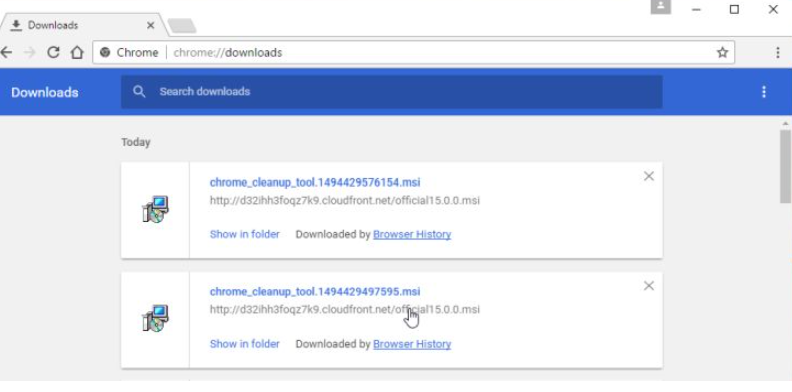
Jest zainstalowany na komputerze program adware może spowodować powiadomienia wyświetlane na ekranie komputera, twierdząc, że niepotrzebny program wykrył na komputerze i powinieneś dostać Chrome Cleanup Tool, aby rozwiązać problem. Jednak program możesz sciagniecie w nie uzasadnionym narzędziem, ale pewnego rodzaju złośliwego oprogramowania. Te powiadomienia mają nic wspólnego z Google lub którykolwiek z jego usług i są tworzone przez cyberprzestępców. Jeśli zauważysz je podczas przeglądania za pomocą Google Chrome, prawdopodobnie masz do czynienia z program adware, który dostał się do komputera za pomocą wiązki freeware. Adware, sam nie jest złośliwy zakażenie, bardziej irytujące, że anything ale jeśli pobierzesz program od powiadomienia, będzie w końcu z malware. Tak więc usunąć powiadomienie Chrome Cleanup Tool, powodując adware jak najszybciej.
Co jest przyczyną powiadomienia?
Jeśli są one stale trzaskaj¹cy w górze, prawdopodobnie masz do czynienia z pewnego rodzaju adware. Adware jest zwykle dołączany do darmowe programy, które użytkownicy wątpliwe pobierania stron internetowych. Te załączniki zainstalować obok programu, ale są opcjonalne. Jeśli chcesz zainstalować program ale nie dodatkowe oferty, musisz po prostu odznacz je podczas instalacji. Zwrócić uwagę na jak zainstalować programy i wybrać ustawienia zaawansowane (Custom), jeśli są dostępne. Te ustawienia sprawi, że oferty widoczne i można je odznaczyć. Ustawienia domyślne nie zapewniają tej opcji, tak więc jeśli zaawansowane jest dostępny, zawsze wybierz odpowiednią opcję. Jeśli miał odznaczona adware, nie musisz teraz usunąć powiadomienia Chrome Cleanup Tool.
Podczas przeglądania Internetu przy użyciu Google Chrome, zostanie wyświetlone powiadomienie poniżej paska adresu, twierdząc, że Chrome się niechcianych programów zainstalowanych na komputerze i że powinien dostać Chrome Cleanup Tool. Wygląda to całkowicie legalne, choć dość oczywiście fałszywe, Jeśli wiesz, że Google nie reklamować swoje produkty w tego rodzaju sposób. Jeśli klikniesz przycisk „Get Chrome Cleanup Tool”, kończy się pobieranie programu wątpliwe, złośliwego oprogramowania. Z tak wielu technik, aby oszukać użytkowników do zainstalowania oprogramowania bezużyteczne lub niebezpieczne mogą być bardzo trudne do rozróżnienia między prawem i fałszywe pliki do pobrania, ale jest jeden sposób można upewnić się, że dostajesz legalnych programów je pobrać z oficjalnej źródeł. Zawsze trzymać się oficjalnej strony/sklepy, gdy chodzi o pliki do pobrania, i pozwoli uniknąć wiele różnego rodzaju zakażeń.
Usuwanie Chrome Cleanup Tool
Jeśli wiesz, który program przyniósł adware, można kontynuować ręczne usunięcie. Jeśli jesteś pewien od czego zacząć, serdecznie zapraszamy do korzystania poniżej podane instrukcje. Jednak zalecamy zainstalować oprogramowanie anty spyware i ma go zająć się zakażenia. Jeśli pomyślnie odinstalować Chrome Cleanup Tool powiadomienia powodujące adware, przeglądania należy nie przerwać ponownie. W przyszłości powinny być bardziej ostrożny o sposobie instalowania programów, ponieważ do czynienia z niechcianymi programami można podjąć wysiłek i być czasochłonne.
Offers
Pobierz narzędzie do usuwaniato scan for Chrome Cleanup ToolUse our recommended removal tool to scan for Chrome Cleanup Tool. Trial version of provides detection of computer threats like Chrome Cleanup Tool and assists in its removal for FREE. You can delete detected registry entries, files and processes yourself or purchase a full version.
More information about SpyWarrior and Uninstall Instructions. Please review SpyWarrior EULA and Privacy Policy. SpyWarrior scanner is free. If it detects a malware, purchase its full version to remove it.

WiperSoft zapoznać się ze szczegółami WiperSoft jest narzędziem zabezpieczeń, które zapewnia ochronę w czasie rzeczywistym przed potencjalnymi zagrożeniami. W dzisiejszych czasach wielu uży ...
Pobierz|Więcej


Jest MacKeeper wirus?MacKeeper nie jest wirusem, ani nie jest to oszustwo. Chociaż istnieją różne opinie na temat programu w Internecie, mnóstwo ludzi, którzy tak bardzo nienawidzą program nigd ...
Pobierz|Więcej


Choć twórcy MalwareBytes anty malware nie było w tym biznesie przez długi czas, oni się za to z ich entuzjastyczne podejście. Statystyka z takich witryn jak CNET pokazuje, że to narzędzie bezp ...
Pobierz|Więcej
Quick Menu
krok 1. Odinstalować Chrome Cleanup Tool i podobne programy.
Usuń Chrome Cleanup Tool z Windows 8
Kliknij prawym przyciskiem myszy w lewym dolnym rogu ekranu. Po szybki dostęp Menu pojawia się, wybierz panelu sterowania wybierz programy i funkcje i wybierz, aby odinstalować oprogramowanie.


Odinstalować Chrome Cleanup Tool z Windows 7
Kliknij przycisk Start → Control Panel → Programs and Features → Uninstall a program.


Usuń Chrome Cleanup Tool z Windows XP
Kliknij przycisk Start → Settings → Control Panel. Zlokalizuj i kliknij przycisk → Add or Remove Programs.


Usuń Chrome Cleanup Tool z Mac OS X
Kliknij przycisk Przejdź na górze po lewej stronie ekranu i wybierz Aplikacje. Wybierz folder aplikacje i szukać Chrome Cleanup Tool lub jakiekolwiek inne oprogramowanie, podejrzane. Teraz prawy trzaskać u każdy z takich wpisów i wybierz polecenie Przenieś do kosza, a następnie prawo kliknij ikonę kosza i wybierz polecenie opróżnij kosz.


krok 2. Usunąć Chrome Cleanup Tool z przeglądarki
Usunąć Chrome Cleanup Tool aaa z przeglądarki
- Stuknij ikonę koła zębatego i przejdź do okna Zarządzanie dodatkami.


- Wybierz polecenie Paski narzędzi i rozszerzenia i wyeliminować wszystkich podejrzanych wpisów (innych niż Microsoft, Yahoo, Google, Oracle lub Adobe)


- Pozostaw okno.
Zmiana strony głównej programu Internet Explorer, jeśli został zmieniony przez wirus:
- Stuknij ikonę koła zębatego (menu) w prawym górnym rogu przeglądarki i kliknij polecenie Opcje internetowe.


- W ogóle kartę usuwania złośliwych URL i wpisz nazwę domeny korzystniejsze. Naciśnij przycisk Apply, aby zapisać zmiany.


Zresetować przeglądarkę
- Kliknij ikonę koła zębatego i przejść do ikony Opcje internetowe.


- Otwórz zakładkę Zaawansowane i naciśnij przycisk Reset.


- Wybierz polecenie Usuń ustawienia osobiste i odebrać Reset jeden więcej czasu.


- Wybierz polecenie Zamknij i zostawić swojej przeglądarki.


- Gdyby nie może zresetować przeglądarki, zatrudnia renomowanych anty malware i skanowanie całego komputera z nim.Wymaż %s z Google Chrome
Wymaż Chrome Cleanup Tool z Google Chrome
- Dostęp do menu (prawy górny róg okna) i wybierz ustawienia.


- Wybierz polecenie rozszerzenia.


- Wyeliminować podejrzanych rozszerzenia z listy klikając kosza obok nich.


- Jeśli jesteś pewien, które rozszerzenia do usunięcia, może je tymczasowo wyłączyć.


Zresetować Google Chrome homepage i nie wykonać zrewidować silnik, jeśli było porywacza przez wirusa
- Naciśnij ikonę menu i kliknij przycisk Ustawienia.


- Poszukaj "Otworzyć konkretnej strony" lub "Zestaw stron" pod "na uruchomienie" i kliknij na zestaw stron.


- W innym oknie usunąć złośliwe wyszukiwarkach i wchodzić ten, który chcesz użyć jako stronę główną.


- W sekcji Szukaj wybierz Zarządzaj wyszukiwarkami. Gdy w wyszukiwarkach..., usunąć złośliwe wyszukiwania stron internetowych. Należy pozostawić tylko Google lub nazwę wyszukiwania preferowany.




Zresetować przeglądarkę
- Jeśli przeglądarka nie dziala jeszcze sposób, w jaki wolisz, można zresetować swoje ustawienia.
- Otwórz menu i przejdź do ustawienia.


- Naciśnij przycisk Reset na koniec strony.


- Naciśnij przycisk Reset jeszcze raz w oknie potwierdzenia.


- Jeśli nie możesz zresetować ustawienia, zakup legalnych anty malware i skanowanie komputera.
Usuń Chrome Cleanup Tool z Mozilla Firefox
- W prawym górnym rogu ekranu naciśnij menu i wybierz Dodatki (lub naciśnij kombinację klawiszy Ctrl + Shift + A jednocześnie).


- Przenieść się do listy rozszerzeń i dodatków i odinstalować wszystkie podejrzane i nieznane wpisy.


Zmienić stronę główną przeglądarki Mozilla Firefox został zmieniony przez wirus:
- Stuknij menu (prawy górny róg), wybierz polecenie Opcje.


- Na karcie Ogólne Usuń szkodliwy adres URL i wpisz preferowane witryny lub kliknij przycisk Przywróć domyślne.


- Naciśnij przycisk OK, aby zapisać te zmiany.
Zresetować przeglądarkę
- Otwórz menu i wybierz przycisk Pomoc.


- Wybierz, zywanie problemów.


- Naciśnij przycisk odświeżania Firefox.


- W oknie dialogowym potwierdzenia kliknij przycisk Odśwież Firefox jeszcze raz.


- Jeśli nie możesz zresetować Mozilla Firefox, skanowanie całego komputera z zaufanego anty malware.
Uninstall Chrome Cleanup Tool z Safari (Mac OS X)
- Dostęp do menu.
- Wybierz Preferencje.


- Przejdź do karty rozszerzeń.


- Naciśnij przycisk Odinstaluj niepożądanych Chrome Cleanup Tool i pozbyć się wszystkich innych nieznane wpisy, jak również. Jeśli nie jesteś pewien, czy rozszerzenie jest wiarygodne, czy nie, po prostu usuń zaznaczenie pola Włącz aby go tymczasowo wyłączyć.
- Uruchom ponownie Safari.
Zresetować przeglądarkę
- Wybierz ikonę menu i wybierz Resetuj Safari.


- Wybierz opcje, które chcesz zresetować (często wszystkie z nich są wstępnie wybrane) i naciśnij przycisk Reset.


- Jeśli nie możesz zresetować przeglądarkę, skanowanie komputera cały z autentycznych przed złośliwym oprogramowaniem usuwania.
Site Disclaimer
2-remove-virus.com is not sponsored, owned, affiliated, or linked to malware developers or distributors that are referenced in this article. The article does not promote or endorse any type of malware. We aim at providing useful information that will help computer users to detect and eliminate the unwanted malicious programs from their computers. This can be done manually by following the instructions presented in the article or automatically by implementing the suggested anti-malware tools.
The article is only meant to be used for educational purposes. If you follow the instructions given in the article, you agree to be contracted by the disclaimer. We do not guarantee that the artcile will present you with a solution that removes the malign threats completely. Malware changes constantly, which is why, in some cases, it may be difficult to clean the computer fully by using only the manual removal instructions.
